Λύση 9: Διαγραφή αρχείου σε macOS
Σε ορισμένες περιπτώσεις, το σφάλμα ενδέχεται να προκληθεί λόγω δυσλειτουργίας με το 'lockfile' στο macOS. Επομένως, σε αυτό το βήμα, θα διαγράψουμε αυτό το αρχείο. Για να γίνει αυτό:
- Ανοίξτε το Finder και κάντε κλικ στο «Εφαρμογές».
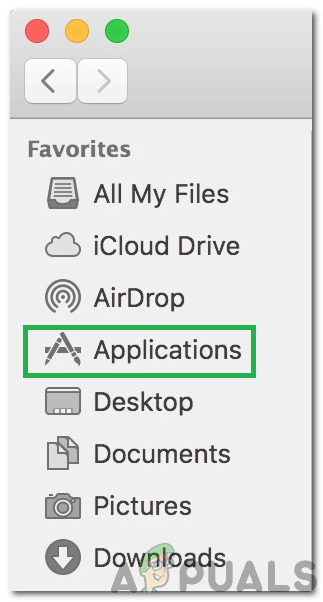
Κάνοντας κλικ στο 'Εφαρμογές' στο Finder
- Κάντε δεξί κλικ στο 'Λεγεώνα των Θρύλων' και μετά επιλέξτε ' Εμφάνιση περιεχομένων συσκευασίας '
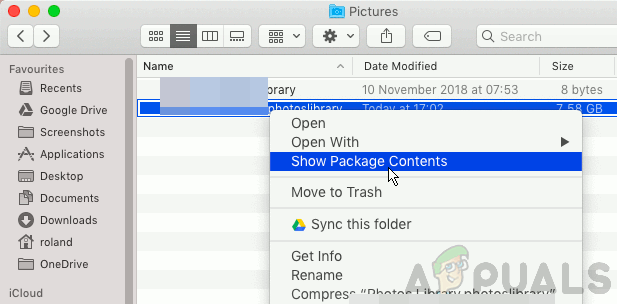
Επιλέγοντας 'Εμφάνιση περιεχομένων πακέτου'
- Ανοιξε 'ΧΑΧΑΧΑ' και μετά διαγράψτε το 'LockFile'.
- Εκκινήστε το League of Legends Client και αυτό το αρχείο θα δημιουργηθεί αυτόματα.
- Τώρα εκτόξευση το παιχνίδι χωρίς να διαγράψετε το αρχείο κλειδώματος και θα πρέπει να λειτουργεί καλά.
Λύση 10: Επανεγκατάσταση του παιχνιδιού σε macOS
Εάν το ζήτημα εξακολουθεί να υφίσταται ακόμη και μετά από την παραπάνω λύση, η μόνη επιλογή που απομένει είναι η επανεγκατάσταση του παιχνιδιού σε macOS. Πρώτα, αφαιρέστε το League of Legends από τον υπολογιστή σας εντελώς και, στη συνέχεια, πραγματοποιήστε λήψη και εγκατάσταση μετά την επανεκκίνηση του υπολογιστή.
6 λεπτά ανάγνωση
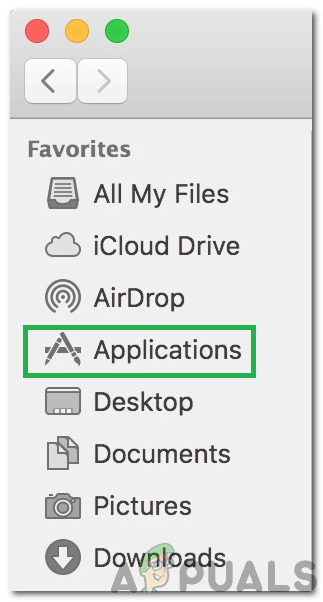
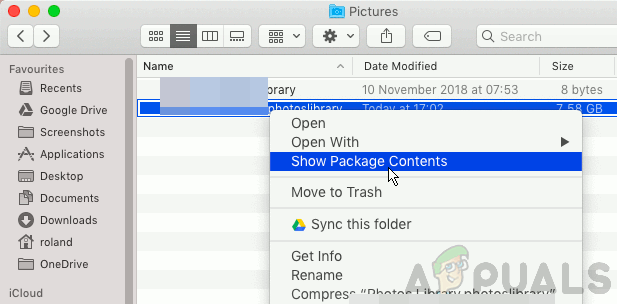












![[FIX] Το σημείο αναφοράς δεν εμφανίζει έγγραφο ολόκληρου του Word](https://jf-balio.pt/img/how-tos/92/sharepoint-not-showing-whole-word-document.jpg)










